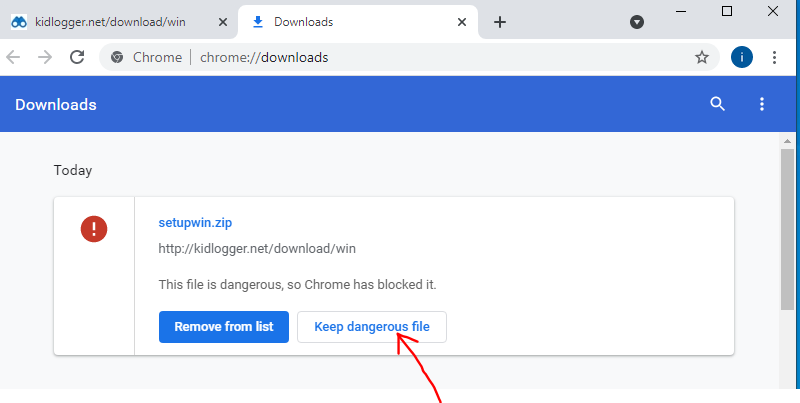Windows uyumlu Kidlogger nasıl yuklenir ve ayarlanır
- Open the Control panel, Update & Security, Windows Security, Virus & Threat Protection. Virus & Threat protection Settings, Manage Settings, Add or remove exclusions.
- Add the Downloads and C:\Program files (x86) folders to the list of exclusions.
- If the Google Chrome doesn't allow to download this file, open the Menu, Downloads, click Keep dangerous file
--------------------------------------------------------------------------------- - Download sayfasından Kidlogger monştoring agent'i indirin.
- Dosyayı yeni bir klasöre açın.Dosyanın üzerine sağ tıklayın ve "Extract all.." seçin.
- 'ınstall.exe' yönetici olarak çalıştırın (bunun için sağ tıklayıp 'Run as administrator'seçin)
- Kurulumdan sonra, izleme aracısı otomatik olarak başlatılacaktır. Başlamadıysa, Program files / KidLogger klasöründen KidLogger.exe dosyasını yönetici olarak başlatın.
- Programın ana penceresinde 'Connect to server' tuşuna tıklayın.
- 'KidLogger.net' sekmesini açın.
- Enter your e-mail or device ID' alanına kayıt esnasında kullandığınız e-posta adresinizi girin.
- 'Connect to account' tuşuna basın.
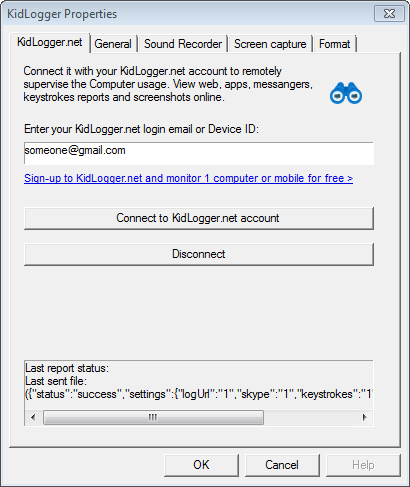
- Not: Kidloger uygulamasını mevcut cihaza bağlamak için alana 'device ID' yi girin. Sonra da 'Connect to account' tıklayın.
- Kidlogger ana penceresine geri dönün ve 'Start logging' tıklayın.
- Hedef bilgisayarın izlenmesi o an başlar.
- KidLogger.net hesabınıza tekrar giriş yapın ve tüm verileri izleyin. Cihazı yeniden adlandırmak istiyorsanız kalem işaretine tıklayın.
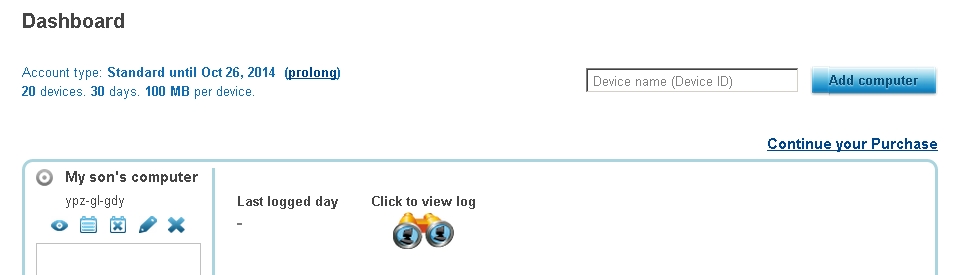
- Kidlogger uygulamasını yönetici olarak çalıştırın.
- Launch Kidlogger application as administrator.
- 'Stop monitoirng' tıklayın.
- Options açın ('Connect to server' button) ve 'Log any user on this PC' seçeneğinin işaretini kaldırın.
- Ana pencereden dilediğiniz kullanıcıları seçin.
- İzlemeyi ana pencereden başlatın.
- The KidLogger applicaiton on the target computer should track the account with administrative rights.
- Login your user account on kidlogger.net site and open the Settings page. Choose the device from the list.
- Find the option Block Web domains and write some web addresses with a comma betwheen them. No spaces allowed.
- Save the settings.
- On the target computer: perform Log out / Log in.
- Now these web domains will be unreachable on the target computer for all the users. Don't add the KidLogger.net!
- KidLogger çalışma klasörünü açın (varsayılan olarak C: \ Program Files (x86) \ KidLogger);
- Kidlogger.exe dosyasını başlatın;
- View current log (Günlüğü izle) tuşuna basın.
- Open log folder (Günlük dosyasını aç) bütün günlük dosyaları ve ekran görüntüleri izlemek için basın.
Log dosyaları tarihe göre ayrılmıştır. Orada HTML dosyaları, mp3 dosyaları ve ekran görüntüleri izleyebilirsiniz . Kidlogger, takip ettiğiniz her kullanıcı için ayrı bir dosya oluşturacaktır. HTML dosyaları herhangi bir Web tarayıcısından izleyebilirsiniz.
Bazı antivirüs programları tarafından Kidlogger bir virüs veya spyware olarak algılanabiliyor. Programın casus yazılımları ile birçok ortaknoktası vardır, çünkü onlar da kullanıcının bilgisayar başında ne yaptığını takip ediyor . Ama Kidlogger bir spyware değildir ve tüm kullanıcı aktivitesi güvenli bir şekilde Kidlogger.net sunucusunda saklanıyor ve sadece kayıtlı olan kullanıcı kendi ihtiaçlari içinbu bilgilere ulaşabiliyor (daha önce de dediğimiz gibi, programımız yasallara uygun tasarlanmıştır). Böylece, eğer ki antivirüs programı Kidlogger’i virüs veya spyware olarak tanımlıyorsa, onu antivirüs programın istisnalar listesine ekleyin.
- Find the KidLogger working folder on the target computer. Usually, it is C;\Program files\KidLogger.
- Launch the uninstall.exe(unins000.exe) file as administrator(right-click → Run as administrator).